打印机不能连续打印怎样办?打印机不能连续打印问题处理办法总结
发布时间:2021-01-21 文章来源:xp下载站 浏览: 50
|
本站硬件软件知识提供电脑入门知识,手机硬件配置知识,计算机基础知识,计算机网络应用基础知识,电脑硬件配置知识,电脑故障排除和硬件常识大全,帮助您更好的学习电脑与手机!不为别的,只因有共同的爱好,为中国互联网发展出一分力!
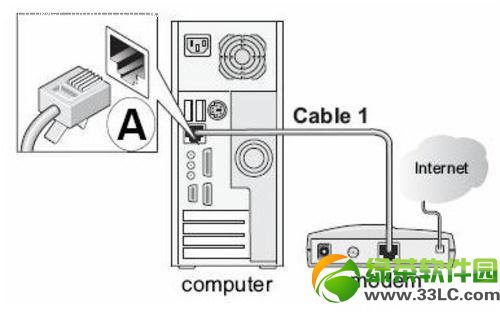
引起打印机不打印的故障原因有好多种,有打印机方面的,也有计算机方面的。以下分别进行介绍: 1.检查当前打印机是否设置为暂停打印。方法是在“打印机”窗口中用右键单击打印机图标,在出现的下拉菜单中检查“暂停打印”上是否有一小钩,如果选中了,请取消选项。
2.检查打印机是否已设置为默认打印机。点击“开始/设置/打印机”,检查当前使用的打印机图标上是否有一黑色的小钩,然后将打印机设置为默认打印机。如果“打印机”窗口中没有使用的打印机,则点击“添加打印的图标”然后根据提示进行安装。
3.在“记事本”中随便键入一些文字,然后单击“文件”菜单上的“打印”如果能够打印测试文档,则说明使用的打印程序有问题,重点检查WPS CCED Word或其它应用程序是否选择了正确的打印机如果是应用生成的打印文件,请检查应用生成的打印输出是否正确。
4.检查计算机的BIOS设置中打印机端口是否打开。BIOS中打印机使用端口应设置为Enable,有些打印机不支持ECP类型的打印端口信号,应将打印机端口设置为Normal、ECP+EPP方式。
5.检查计算机的硬盘剩余空间是否过小。如果硬盘的可用空间低于10MB则无法打印,检查方法是在“我的电脑”中用右键单击安装Windows的硬盘图标,选择“属性”在常规选项卡中检查硬盘空间,如果硬盘使用空间低于10MB,则必须清空“回收站”删除硬盘上的临时文件、过期或不用的文件,以释放更多的空间。
6.检查打印机是否处于联机状态。在大多数打印机上“OnLine”按钮旁边都有一个指示联机状态的灯,正常情况下该联机灯应处于常亮状态。如果该指示灯不亮或者处于闪烁状态,则说明联机不正常,重点检查打印机电源是否接通、打印机电源开关是否打开、打印机电缆是否正确连接等。如果联机指示灯正常,关掉打印机,然后再打开,看打印测试页是否正常。
7.检查打印机驱动程序是否合适以及打印配置是否正确,在打印机“属性”窗口中祥细资料选项中检查以下内容:在“打印机到以下端口”选择框中,检查打印机端口设置是否正确,最常用的端口为“LPT1(打印机端口),但是有些打印机却要求使用其他端口;如果不能打印大型文件,则应重点检查“超时设置”栏目的各项“超时设置”值,此选项仅对直接与计算机相连的打印机有效,使用网络打印机则无效。
另外可以看看打印机的电脑是什么系统的,如果都是XP SP2的话。可能你的注册表里的关于打印机的部分出现问题,可以试试扫描一下打印机的部分,把它删掉后。重新再装一次打印机驱动程序。最后,安装的时间可以将防火墙之类的关关试试,也有可能出现问题。
1.打印机接到别人的电脑上打印正常说明你的打印机没有故障。 2.重装操作系统也不行,说明不是设置的问题,也不是病毒造成的。 3.键\鼠接上USB口都没事说明USB口是好的。
PS:若你是遇到了打印机不能连续打印表格的故障,建议你可以采用以下的操作步骤: 在打印机的“属性→图形”里将“图形方式”选择为“使用光栅图形”,在打印机“属性→字体”里,将“TrueType字体”设置为“将TrueType字体作为图形打印”,最后在打印机的“设备选项”里将“打印机内存”调到最大,这样修改完毕后便可以解决问题了。
打印机不能连续打印的原因都为大家罗列出来了,大家如果还有其他解决办法也可以说出来和大家一起分享~或者还有其他问题也可以提出哦~
打印机共享怎么设置?打印机共享设置教程 打印机无法打印怎么办?打印机不能打印解决方法汇总学习教程快速掌握从入门到精通的电脑与手机知识 |

